DirectX是Windows中用于多媒体和视频程序的API集合,对游戏玩家尤其重要。DirectX诊断工具显示有关DirectX的丰富信息,还允许你在DirectX系统上执行基本诊断测试。如果你想检查你正在运行的DirectX版本,甚至输出一个充满诊断信息的文件以进行故障排除,下面是如何做到的。
DirectX(及其诊断工具)已经存在很长时间了。第一个版本是在Windows 95时代发布的。Windows 10中包含的最新版本是DirectX 12。但是,你运行的特定版本将取决于你安装的Windows版本和图形适配器支持的DirectX版本。
因此,例如,如果你运行的是Windows 10,但使用的卡是为DirectX 11设计的,那么你将运行DirectX 11。不过,无论你使用的是哪种版本的Windows和DirectX,我们在这里描述的运行诊断的步骤都应该仍然适用。
要开始,请单击「开始」菜单并键入「dxdiag」。按Enter键打开DirectX诊断工具。
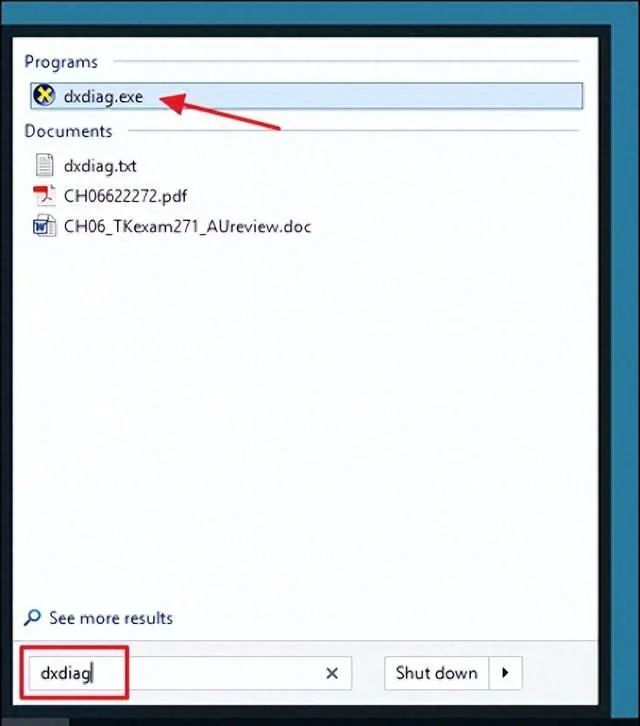
第一次运行该工具时,系统会询问你是否要检查视频驱动程序是否已由Microsoft签名。继续,然后单击「是」。该工具不会更改你正在使用的驱动程序。它只会让你知道它们是否签名。一般来说,使用签名驱动程序可以提供更稳定、更可靠的环境。
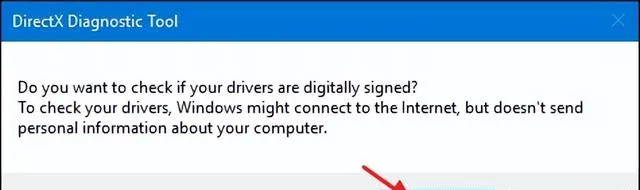
在检查驱动程序后,DirectX诊断工具将打开「系统」选项卡。此选项卡列出有关系统的常规信息,最重要的是,列出当前安装的DirectX版本。
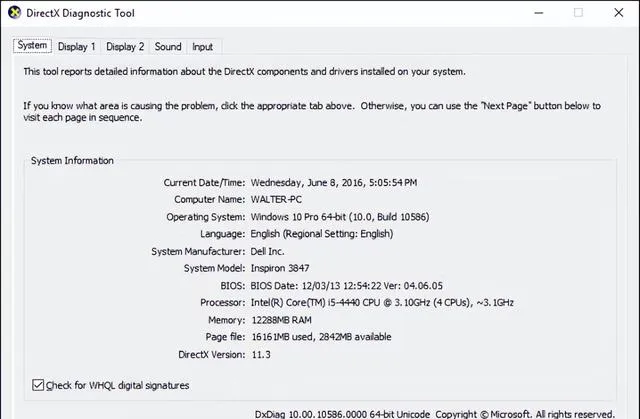
你还会看到一个或多个「显示」选项卡,具体取决于连接到计算机的显示器数量。「显示」选项卡显示特定于图形适配器和显示器的信息。它还显示有关图形驱动程序以及启用了哪些DirectX功能的信息。
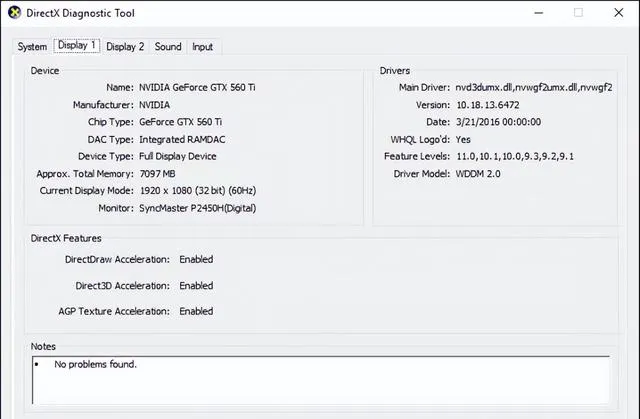
请注意,如果你仍在使用Windows XP(或者从那时起就没有看过诊断工具),旧版本上的「显示」选项卡还允许你启用或禁用特定的DirectX功能,如DirectDraw、Direct3D加速和AGP纹理加速。
它还允许你对其中一些功能进行测试。该工具的最新版本取消了禁用功能的功能,将该功能留给图形适配器制造商设计成自己的驱动程序软件。该工具的最新版本现在也会自动执行测试,如果发现任何问题,只需在「备注」框中显示即可。
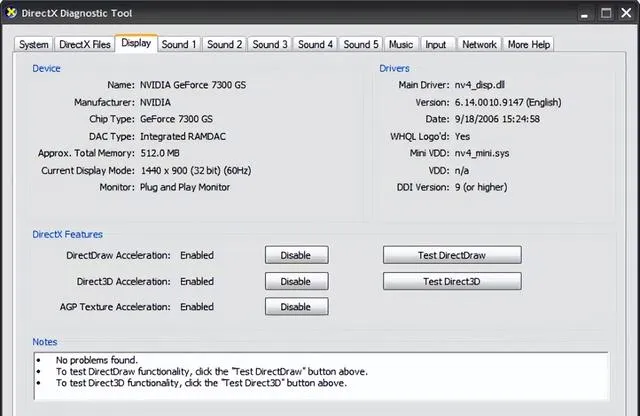
诊断工具的「声音」选项卡显示有关系统中使用的声音硬件、驱动程序和输出设备的信息。
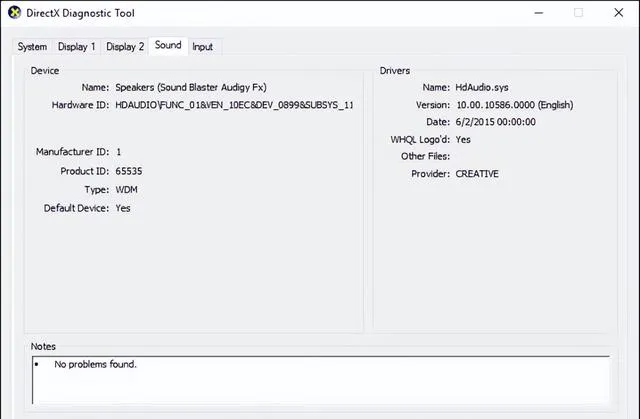
「输入」选项卡显示有关系统上使用的输入设备(如鼠标和键盘)以及相关设备(如设备连接的USB控制器)的基本信息。
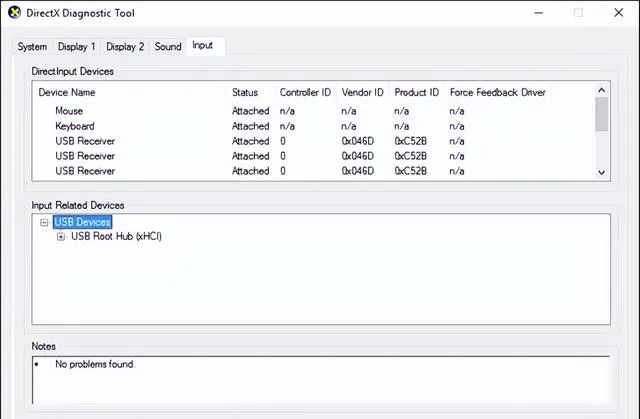
也许DirectX诊断工具最有用的部分是能够将这些选项卡上显示的所有信息保存到文本文件中,然后可以与其他人共享。如果你与Microsoft或应用程序开发人员的支持人员合作(甚至浏览互联网上的帮助论坛),他们可能会询问你的DirectX信息。
上传该文本文件(或仅粘贴其内容)比试图在每个选项卡上传达所有信息要容易得多。只需单击「保存所有信息」按钮即可创建文本文件并将其保存在任何你喜欢的位置。
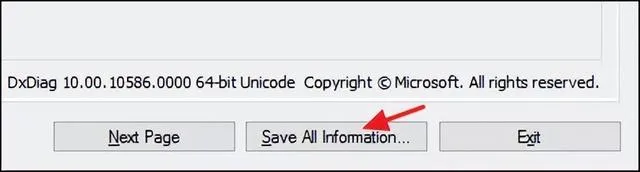
就是这样。DirectX诊断工具提供了一种快速的方法来确保DirectX正确安装和运行,并查看系统上与多媒体和视频相关的设备和驱动程序的信息。该工具还提供了一种简单的方式来保存信息并与他人共享。











